વિન્ડોઝ 10 ના પ્રકાશન પછી, ઘણા વપરાશકર્તાઓ એવા સમાચારથી ચિંતિત હતા કે માઇક્રોસ .ફ્ટનું નવું મગજનું ઉત્પાદન યુઝરની ગુપ્ત માહિતી ગુપ્ત રીતે એકત્રિત કરે છે. માઈક્રોસોફ્ટે પોતે જ કહ્યું હતું કે આ માહિતી ફક્ત પ્રોગ્રામ્સ અને theપરેટિંગ સિસ્ટમના improveપરેશનને સુધારવા માટે એકત્રિત કરવામાં આવી છે, તે વપરાશકર્તાઓને આશ્વાસન આપતી નથી.
વિન્ડોઝ 10 સ્પાયવેરને કેવી રીતે અક્ષમ કરવું તે વર્ણવ્યા અનુસાર, તમે તે મુજબ સિસ્ટમ સેટિંગ્સને વ્યવસ્થિત કરીને વપરાશકર્તા માહિતી સંગ્રહને મેન્યુઅલી બંધ કરી શકો છો. પરંતુ ત્યાં ઝડપી પદ્ધતિઓ પણ છે, તેમાંથી એક મફત પ્રોગ્રામ વિન્ડોઝ 10 જાસૂસીનો નાશ છે, જેણે કમ્પ્યુટર્સ અપડેટ થયા પછી ઝડપથી લોકપ્રિયતા મેળવી. નવા ઓએસ સંસ્કરણ પર વપરાશકર્તાઓ.
વિંડોઝ 10 સ્પાયિંગનો નાશ કરીને વ્યક્તિગત ડેટા મોકલવાનું અવરોધિત કરો
ડિસ્ટ્રો વિન્ડોઝ 10 સ્પાયિંગ પ્રોગ્રામ પ્રોગ્રામનું મુખ્ય કાર્ય હોસ્ટ્સ ફાઇલ અને વિંડોઝ ફાયરવ rulesલ નિયમોમાં "જાસૂસ" આઇપી સરનામાં (હા, બરાબર તે આઇપી સરનામાંઓ જે તમને મોકલવામાં આવે છે) ઉમેરવાનું છે જેથી કમ્પ્યુટર ન કરી શકે આ સરનામાંઓ પર કંઈપણ મોકલો.
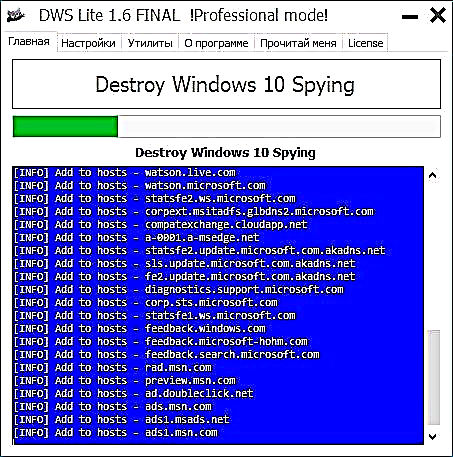
પ્રોગ્રામ ઇન્ટરફેસ રશિયનમાં પણ સાહજિક છે (પૂરો પાડવામાં આવેલ કે પ્રોગ્રામ ઓએસના રશિયન સંસ્કરણમાં શરૂ થયો હતો), પરંતુ તેમ છતાં, ખૂબ કાળજી રાખો (આ વિભાગના અંતેની નોંધ જુઓ).
જ્યારે તમે મુખ્ય વિંડોમાં વિંડોઝ 10 સ્પાયિંગ બટનને મોટા નષ્ટ પર ક્લિક કરો છો, ત્યારે પ્રોગ્રામ આઇપી અવરોધિત કરશે અને ડિફ defaultલ્ટ સેટિંગ્સ સાથે ઓએસ ડેટાને ટ્રેકિંગ અને મોકલવા માટેના વિકલ્પોને અક્ષમ કરશે. પ્રોગ્રામના સફળ ઓપરેશન પછી તમારે સિસ્ટમને રીબૂટ કરવાની જરૂર પડશે.
નોંધ: ડિફ defaultલ્ટ રૂપે, પ્રોગ્રામ વિન્ડોઝ ડિફેન્ડર અને સ્માર્ટ સ્ક્રીન ફિલ્ટરને અક્ષમ કરે છે. મારી દ્રષ્ટિથી, આ ન કરવું તે વધુ સારું છે. આને અવગણવા માટે, પ્રથમ સેટિંગ્સ ટ tabબ પર જાઓ, "પ્રોફેશનલ મોડને સક્ષમ કરો" બ checkક્સને ચેક કરો અને "વિન્ડોઝ ડિફેન્ડરને અક્ષમ કરો" બ unક્સને અનચેક કરો.

પ્રોગ્રામની વધારાની સુવિધાઓ
પ્રોગ્રામની કાર્યક્ષમતા ત્યાં સમાપ્ત થતી નથી. જો તમે "ટાઇલ્ડ ઇંટરફેસ" ના ચાહક નથી અને મેટ્રો-એપ્લિકેશનનો ઉપયોગ કરતા નથી, તો પછી "સેટિંગ્સ" ટ tabબ તમારા માટે ઉપયોગી થઈ શકે છે. અહીં તમે કઈ મેટ્રો એપ્લિકેશનને દૂર કરવા માંગો છો તે પસંદ કરી શકો છો. તમે ઉપયોગિતા ટેબ પર એક જ સમયે બધી એમ્બેડ કરેલી એપ્લિકેશનોને પણ કા deleteી શકો છો.
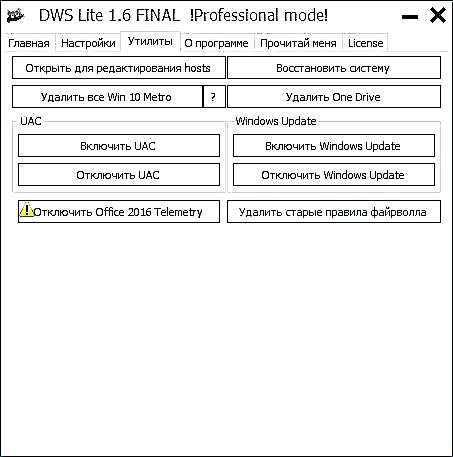
લાલ શિલાલેખ પર ધ્યાન આપો: "કેટલીક મેટ્રો એપ્લિકેશનો કાયમીરૂપે કા deletedી નાખવામાં આવી છે અને પુન restoredસ્થાપિત કરી શકાતી નથી" - તેને અવગણશો નહીં, તે ખરેખર છે. તમે આ એપ્લિકેશનને મેન્યુઅલી પણ દૂર કરી શકો છો: એમ્બેડ કરેલી વિંડોઝ 10 એપ્લિકેશનને કેવી રીતે દૂર કરવી.
નોંધ: વિન્ડોઝ 10 માં "કેલ્ક્યુલેટર" એપ્લિકેશન મેટ્રો-એપ્લિકેશન પર પણ લાગુ પડે છે, અને પ્રોગ્રામ ચાલુ થયા પછી તેને પાછું આપવું અશક્ય છે. જો અચાનક કોઈ કારણસર આ બન્યું હોય, તો વિન્ડોઝ 10 પ્રોગ્રામ માટે ઓલ્ડ કેલ્ક્યુલેટર ઇન્સ્ટોલ કરો, જે વિન્ડોઝ 7 ના સ્ટાન્ડર્ડ કેલ્ક્યુલેટર જેવું લાગે છે. આ ઉપરાંત, સ્ટાન્ડર્ડ “વિન્ડોઝ ફોટોઝ જુઓ” તમને “પાછા” આપશે.
જો તમને વનડ્રાઈવની જરૂર નથી, તો પછી વિન્ડોઝ 10 સ્પાયિંગનો નાશ કરીને તમે તેને "યુટિલિટીઝ" ટેબ પર જઈને અને "એક ડ્રાઇવને દૂર કરો" બટન પર ક્લિક કરીને સિસ્ટમમાંથી સંપૂર્ણપણે દૂર કરી શકો છો. જાતે જ વસ્તુ: વિન્ડોઝ 10 માં વનડ્રાઇવને કેવી રીતે અક્ષમ કરવું અને દૂર કરવું.
આ ઉપરાંત, આ ટેબમાં તમે યજમાનો ફાઇલને ખોલવા અને સંપાદિત કરવા, યુએસી (ઉર્ફ “વપરાશકર્તા ખાતું નિયંત્રણ”) ને અક્ષમ કરવા અને સક્ષમ કરવા માટે, વિન્ડોઝ અપડેટ (ટેલિમેટ્રીને અક્ષમ કરવા, જૂના ફાયરવ ,લના નિયમોને કાtingી નાખવા, અને પુન recoveryપ્રાપ્તિ શરૂ કરવા માટેના બટનો શોધી શકો છો. સિસ્ટમો (પુન recoveryપ્રાપ્તિ પોઇન્ટનો ઉપયોગ કરીને).
અને, અંતે, ખૂબ અદ્યતન વપરાશકર્તાઓ માટે: ટેક્સ્ટના અંતમાં "મને વાંચો" ટ onબ પર આદેશ વાક્ય પર પ્રોગ્રામનો ઉપયોગ કરવા માટેના વિકલ્પો છે, જે કેટલાક કિસ્સાઓમાં પણ ઉપયોગી થઈ શકે છે. ફક્ત કિસ્સામાં, હું ઉલ્લેખ કરીશ કે પ્રોગ્રામનો ઉપયોગ કરવાની અસરોમાંની એક શિલાલેખ હશે, વિંડોઝ 10 સેટિંગ્સમાં તમારી સંસ્થાના નિયંત્રણમાં કેટલાક પરિમાણો છે.
તમે ગીટહબ //github.com/Nummer/Destroy-Windows-10-Sying /relayss પરના સત્તાવાર પ્રોજેક્ટ પૃષ્ઠમાંથી વિન્ડોઝ 10 સ્પાઇઝિંગનો નાશ કરી શકો છો











